Chuyển đổi, chỉnh sửa và nén video/âm thanh ở hơn 1000 định dạng với chất lượng cao.
10 ứng dụng nén video iPhone đáng tin cậy cho các tệp nhỏ hơn
iPhone quay ở độ phân giải cao, vì vậy ngay cả các clip ngắn cũng có thể rất lớn. Do đó, hãy sử dụng ứng dụng nén video iPhone để thu nhỏ kích thước của chúng, vì chúng chiếm nhiều dung lượng trên thiết bị của bạn, dẫn đến tình trạng không đủ dung lượng lưu trữ về lâu dài và gây ra sự cố khi gửi chúng trực tuyến. Nếu bạn thấy các tùy chọn trên thị trường quá nhiều, hãy tiếp tục đọc bài đăng này, vì nó có mười ứng dụng nén video iPhone hàng đầu để thu nhỏ kích thước video mà không làm giảm chất lượng. Hãy tham gia ngay.
Danh sách hướng dẫn
10 ứng dụng nén video hàng đầu cho iPhone: Ưu điểm, nhược điểm, giá cả và hơn thế nữa Mẹo thưởng: Nén video mà không làm giảm chất lượng10 ứng dụng nén video hàng đầu cho iPhone: Ưu điểm, nhược điểm, giá cả và hơn thế nữa
Để giúp bạn dễ dàng hơn trong giai đoạn lựa chọn, bài đăng này liệt kê mười ứng dụng nén video tốt nhất cho iPhone/iPad cùng với các mô tả ngắn gọn, ưu và nhược điểm tương ứng. Bài đăng này cũng bao gồm một bảng so sánh mà bạn có thể sử dụng làm phương tiện để xem sự khác biệt và điểm tương đồng giữa từng công cụ nén video trên iPhone. Vì vậy, không cần phải nói thêm nữa, hãy bắt đầu tìm hiểu bên dưới.
1. Trình nén video Panda
Ứng dụng nén video iPhone đầu tiên mà bài viết này muốn giới thiệu là Panda Video Compressor. Ứng dụng này được thiết kế để giúp bạn khắc phục nhiều nguyên nhân gây ra bởi các tệp video lớn, chẳng hạn như khó khăn khi gửi chúng qua email hoặc tin nhắn văn bản, khó chia sẻ chúng trên các nền tảng truyền thông xã hội, v.v., mà không làm mất chất lượng gốc của video. Ứng dụng này cũng cho phép bạn chọn kích thước tệp bạn muốn cho video của mình và chuyển đổi nó thành các định dạng khác nhau.
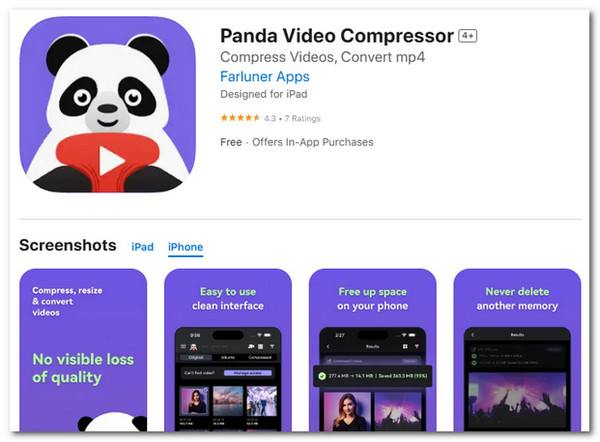
- Ưu điểm
- Giao diện rõ ràng với các tính năng dễ sử dụng.
- Cung cấp chức năng nén video nhanh.
- Cho phép bạn tùy chỉnh kích thước tệp cụ thể dựa trên sở thích của bạn.
- Nhược điểm
- Gặp khó khăn khi nén video có dung lượng lớn/nhiều tệp cùng một lúc.
- Một số người dùng không hài lòng khi ứng dụng bỏ qua cài đặt nén ưa thích của họ.
2. Nén Video & Thay đổi kích thước Video
Một trình nén video iPhone khác mà bạn có thể sử dụng để thu nhỏ kích thước tệp video là Compress Videos & Resize. Tương tự như Panda Video Compressor; ứng dụng này cho phép bạn nén video mà không làm mất chất lượng gốc. Nó có thể dễ dàng thu nhỏ kích thước tệp video của bạn xuống 90% hoặc hơn mà không có sự khác biệt đáng kể so với chất lượng video gốc. Bên cạnh đó, ứng dụng này hỗ trợ nhiều định dạng video để nhập, bao gồm MP4, MOV, HEVC, MPEG, v.v.
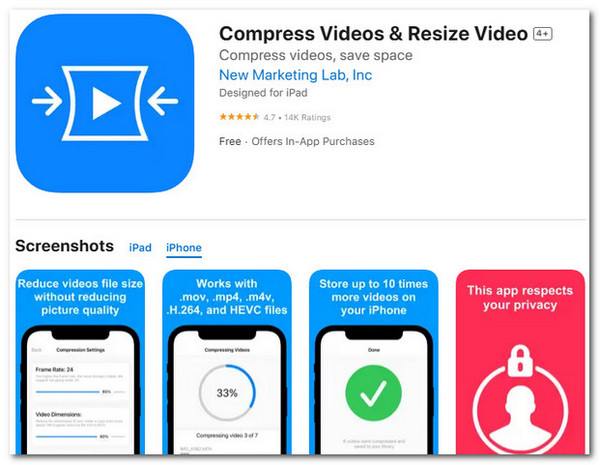
- Ưu điểm
- Giao diện người dùng trực quan.
- Cho phép bạn lưu trữ nhiều video hơn tới 10 lần trên điện thoại.
- Không nhúng hình mờ vào đầu ra.
- Nhược điểm
- Có kèm quảng cáo gây khó chịu.
- Hoạt động nén không phải lúc nào cũng hiệu quả.
3. Nén video - Thu nhỏ video
Bạn không nên bỏ lỡ cơ hội sử dụng Video Compress - Shrink Videos. Ứng dụng nén video iPhone này cung cấp một cách đơn giản để nén các video lớn. Thêm video bạn muốn nén, chỉ định kích thước tệp mong muốn và bắt đầu hoạt động nén. Vậy là xong! Sau vài phút, video sẽ được nén theo kích thước mong muốn mà không làm giảm chất lượng!
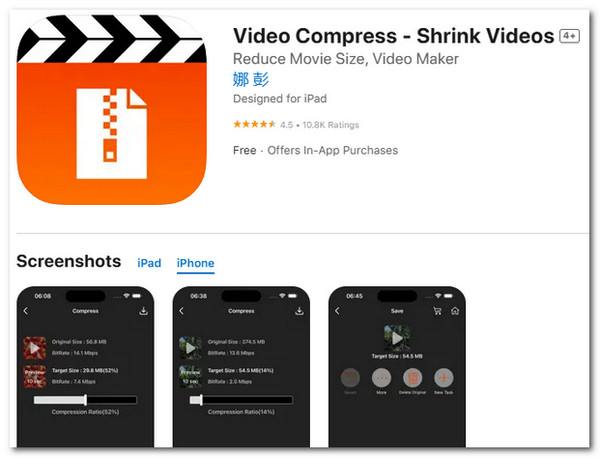
- Ưu điểm
- Giao diện người dùng dễ sử dụng.
- Nén video dễ dàng và không tốn sức,
- Hoạt động tốt hơn các ứng dụng khác.
- Nhược điểm
- Không cho phép bạn nén video có dung lượng lớn hơn 10 GB.
- Có chứa quảng cáo gây phiền nhiễu ở phiên bản miễn phí.
- Nó không cho phép bạn nén cùng một video hai lần.
4. Nén video - Thu nhỏ video
Nếu bạn đang làm việc với nhiều video và muốn nén chúng cùng lúc, hãy sử dụng Video Compress - Shrink Vids làm trình nén video trên iPhone của bạn. Ứng dụng này có thể nén một, nhiều hoặc toàn bộ album video được lưu trên thiết bị của bạn để tiết kiệm dung lượng lưu trữ. Bạn có thể nén chúng bằng cách tùy chỉnh độ phân giải và tốc độ bit và xem trước chúng để kiểm tra chất lượng hình ảnh trước khi bắt đầu nén và xuất.

- Ưu điểm
- Giao diện người dùng trực quan.
- Có khả năng nén video 4K.
- Hỗ trợ cài đặt nén trước để khởi tạo các hoạt động nén dễ dàng và nhanh chóng.
- Nhược điểm
- Mất thời gian để nén video để nén hàng loạt.
- Một loạt các tùy chọn mua hàng gây nhầm lẫn.
5. Trình nén video - tiết kiệm không gian
Nếu bạn đang tìm kiếm một ứng dụng nén video iPhone cung cấp cho bạn nhiều tùy chọn kiểm soát cài đặt nén, thì bạn cần thử Video Compressor - tiết kiệm dung lượng. Ứng dụng này cung cấp chế độ nén nâng cao cho phép bạn tùy chỉnh độ phân giải, tốc độ khung hình và tốc độ bit của video để giảm kích thước tệp với mức mất mát tối thiểu.
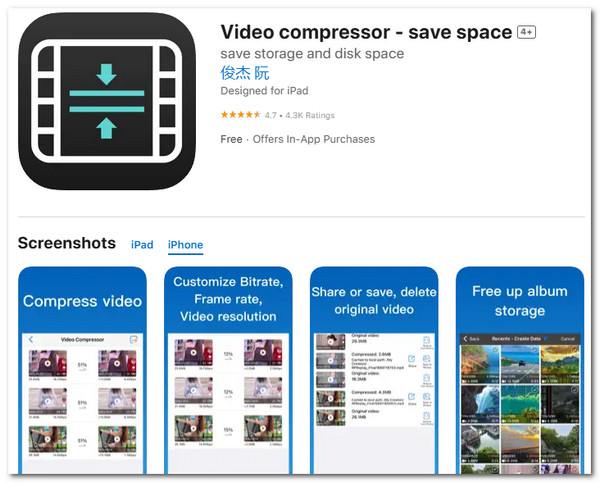
- Ưu điểm
- Giao diện rõ ràng với các tính năng dễ hiểu.
- Nén nhiều video cùng lúc.
- Cho phép bạn chia video thành nhiều clip để dễ dàng chia sẻ và gửi.
- Được trang bị các tính năng bổ sung như cắt video, cắt cúp video và nén ảnh.
- Nhược điểm
- Hoạt động nén khá khó hiểu.
- Có thể xảy ra lỗi và sự cố trong quá trình nén.
6. AniSmall: Chuyển đổi & Thay đổi kích thước video
Một ứng dụng nén video iPhone khác cũng hỗ trợ xử lý hàng loạt là AniSmall. Tương tự như các ứng dụng trước đó; ứng dụng này cũng cung cấp thao tác nén không rắc rối vì nó có thể nén nhiều video cùng lúc. Nó hỗ trợ các thuật toán nén tinh vi, cho phép bạn tiết kiệm thời gian nén video có kích thước tệp lớn.
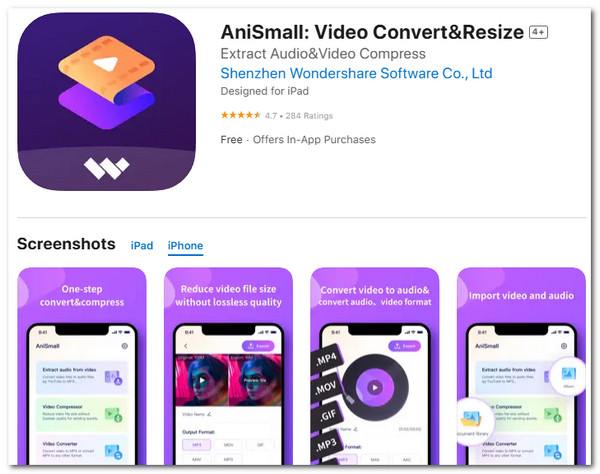
- Ưu điểm
- Giao diện trông chuyên nghiệp.
- Giảm kích thước video mà không làm giảm chất lượng.
- Hỗ trợ các tính năng khác để chỉnh sửa video của bạn: Trình trích xuất âm thanh, Trình chuyển đổi và nhiều tính năng khác.
- Hoạt động nén nhanh.
- Nhược điểm
- Chất lượng nén có thể thay đổi tùy thuộc vào thuật toán.
7. Trình nén video - HQ Compress
Nếu bạn thích một ứng dụng nén video iPhone không có quảng cáo khó chịu và miễn phí 100%, hãy cài đặt Video Compressor - HD Compress. Ứng dụng này có thể giảm kích thước tệp video của bạn tới 90% trong khi vẫn giữ nguyên chất lượng gốc. Giống như các ứng dụng trên, ứng dụng này cho phép bạn nén hàng tấn video cùng lúc và cho phép bạn chọn kích thước mục tiêu cho tất cả các video đó.
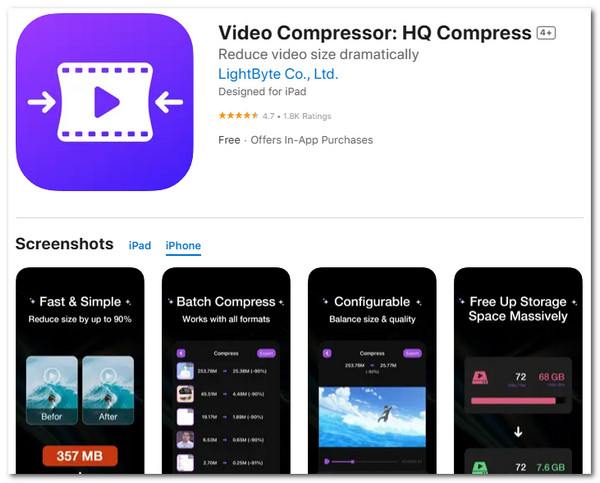
- Ưu điểm
- Giao diện trực quan với các tính năng dễ hiểu.
- Hoạt động nén hiệu quả.
- Hỗ trợ các tính năng chỉnh sửa video ngoài tính năng nén.
- Cho phép bạn điều chỉnh cài đặt nén bằng cách thiết lập chất lượng và độ phân giải.
- Nhược điểm
- Mất thời gian để nén video.
8. Ứng dụng Video Slimmer
Nếu bạn đang sử dụng phiên bản iPhone cũ hơn, Video Slimmer App sẽ là một trong những ứng dụng nén video miễn phí tốt nhất cho iPhone mà bạn có thể thử. Ứng dụng này hoạt động tốt với các phiên bản iPhone cũ hơn và có thể giúp bạn thu nhỏ tệp video xuống kích thước nhỏ hơn trong khi vẫn giữ nguyên chất lượng gốc. Ứng dụng này cũng hỗ trợ xử lý hàng loạt và cung cấp các tùy chọn để cắt, ghép và xoay video.
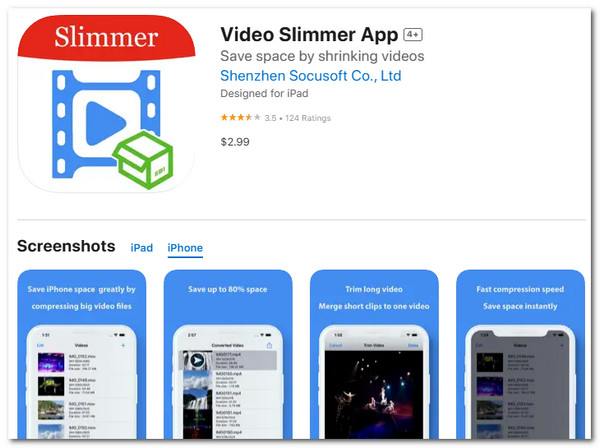
- Ưu điểm
- Dễ sử dụng và xử lý nhanh chóng.
- Cung cấp các tính năng chỉnh sửa cơ bản ngoài tính năng nén.
- Hỗ trợ thay đổi kích thước video, một tính năng tuyệt vời để thay đổi kích thước video để tải lên mạng xã hội.
- Cho phép bạn chia sẻ video nén không dây và trên các nền tảng khác.
- Nhược điểm
- Không phân loại video đúng cách trong thư viện.
- Đôi khi bộ phận chăm sóc khách hàng không phản hồi.
9. Nén video & Giảm kích thước
Nếu không, nếu bạn đang tìm kiếm một ứng dụng nén video miễn phí cho iPhone, bạn cần cài đặt Video Compressor & Reduce size ngay lập tức. Bên cạnh việc ứng dụng này miễn phí, nó còn tuyên bố rằng bạn có thể giảm kích thước video của mình hơn 80% mà không làm giảm chất lượng, siêu dữ liệu, hình mờ hoặc giới hạn thời gian. Ngoài ra, nó còn hỗ trợ một loạt các tính năng chỉnh sửa!

- Ưu điểm
- Ứng dụng dành cho người mới bắt đầu.
- Nén tệp video nhanh chóng.
- Các tính năng bổ sung để thay đổi video của bạn: điều chỉnh giao diện, thêm nhãn dán, v.v.
- Nhược điểm
- Giao diện trông lỗi thời.
- Không hỗ trợ xử lý hàng loạt.
- Không có bản xem trước và sau.
10. Bộ nén và chuyển đổi video
Công cụ cuối cùng trong danh sách ứng dụng nén video trực tuyến cho iPhone này là Video Compressor & Converter. Ứng dụng này cung cấp các tính năng gần giống như hầu hết các ứng dụng trước đó. Nó nén video mà không làm mất chất lượng gốc, cung cấp xử lý hàng loạt và cho phép bạn nhập thủ công các kích thước mong muốn. Ứng dụng này độc đáo vì nó cung cấp khả năng nén siêu nhanh, chuyển đổi định dạng MOV sang MP4 để có khả năng tương thích rộng hơn nhiều, nhập tệp từ đám mây và nhiều tính năng khác.
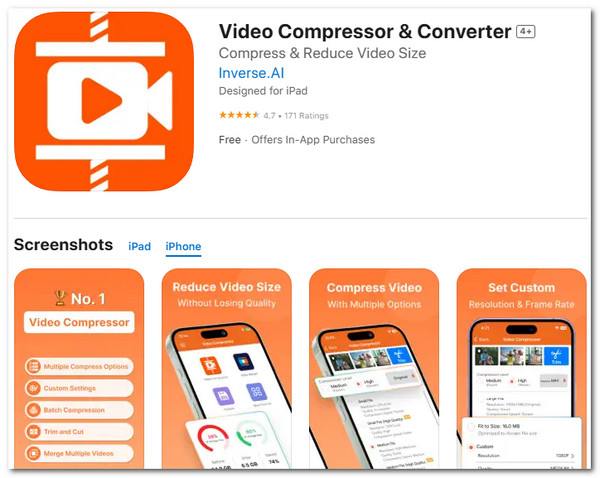
- Ưu điểm
- Dễ sử dụng và cực nhanh.
- Cung cấp khả năng truy cập dễ dàng vào các video đã nén.
- Cung cấp nhiều lựa chọn hơn để nén video.
- Cho phép bạn chia sẻ video chỉ bằng một lần chạm.
- Nhược điểm
- Mất chất lượng khi nén ở mức cao.
| Ứng dụng nén video iPhone | Khả năng tương thích | Chất lượng | Giá cả | Giá cả |
| Trình nén video Panda | iOS 16.0 trở lên | Chất lượng khá, hơi mờ khi nén nặng | $1,39/tháng | $1,39/tháng |
| Nén Video & Thay đổi kích thước Video | iOS 13.0 trở lên | Giữ nguyên độ phân giải ban đầu tốt | $4.99 (hàng năm) | $4.99 (hàng năm) |
| Nén Video – Thu Nhỏ Video | iOS 12.2 trở lên | Nén sạch với chất lượng giảm thiểu | $1.99 (xóa quảng cáo) | $1.99 (xóa quảng cáo) |
| Nén Video – Thu Nhỏ Video | iOS 15.0 trở lên | Đầu ra chất lượng cao, mức độ nén có thể điều chỉnh | $6.99 (xóa quảng cáo) | $6.99 (xóa quảng cáo) |
| Trình nén video – tiết kiệm dung lượng | iOS 11.0 trở lên | Chất lượng trung bình, tốt nhất cho việc nén thông thường | $2.99 (xóa quảng cáo) | $2.99 (xóa quảng cáo) |
| AniSmall: Chuyển đổi & Thay đổi kích thước video | iOS 14.0 trở lên | Chất lượng sắc nét với khả năng thay đổi kích thước và định dạng nhanh chóng | Miễn phí, $2.99 (Pro hàng tháng) | Miễn phí, $2.99 (Pro hàng tháng) |
| Trình nén video – HQ Compress | iOS 11.0 trở lên | Cân bằng tốt giữa tốc độ và chất lượng | Miễn phí, $8.99 (Video Editor Pro) | Miễn phí, $8.99 (Video Editor Pro) |
| Ứng dụng Video Slimmer | iOS 10.0 trở lên | Đầu ra tốt, hoạt động tốt với iPhone cũ | $2.99 (một lần) | $2.99 (một lần) |
| Nén video & Giảm kích thước | iOS 13.0 trở lên | Giữ nguyên chất lượng ban đầu trong khi giảm đáng kể kích thước tệp | Miễn phí | Miễn phí |
| Bộ nén và chuyển đổi video | iOS 14.0 trở lên | Nén nhanh với chất lượng tốt; hỗ trợ chuyển đổi định dạng | Miễn phí, $2.99 (thành viên cao cấp hàng tháng) | Miễn phí, $2.99 (thành viên cao cấp hàng tháng) |
Mẹo thưởng: Nén video mà không làm giảm chất lượng
Bạn đã có rồi! Đó là 10 ứng dụng nén video iPhone tốt nhất để thu nhỏ kích thước tệp video lớn của bạn thành kích thước nhỏ hơn. Nếu bạn muốn có một công cụ nén hiệu quả có thể nén video mà không làm giảm chất lượng, 4Easysoft Total Video Converter là một lựa chọn chắc chắn. Công cụ tương thích với Windows và Mac này được tích hợp Video Compressor cung cấp thao tác nén dễ khởi tạo nhưng vẫn cung cấp đầu ra tuyệt vời. Tính năng này cho phép bạn nén video iPhone của mình bằng cách nhập kích thước tệp mong muốn hoặc sử dụng thanh trượt để chọn thủ công. Nó cũng cho phép bạn chọn định dạng video để chuyển đổi video của mình sang định dạng cụ thể cung cấp kích thước tệp nhỏ hơn MOV, như MP4. Bây giờ, đây chỉ là cái nhìn thoáng qua về khả năng của công cụ chuyên nghiệp này. Nếu bạn muốn khám phá thêm, hãy khám phá danh sách bên dưới!

Tốc độ bit tự động thay đổi khi chọn kích thước tệp video mong muốn.
Cho phép bạn xem trước video đã thu nhỏ để kiểm tra trước khi xuất.
Hỗ trợ trình tăng cường video tự động cải thiện chất lượng hình ảnh của video.
Cung cấp nhiều tính năng chỉnh sửa video như hiệu chỉnh màu sắc, cắt, tỉa, v.v.
Bảo mật 100%
Bảo mật 100%
Phần kết luận
Để kết thúc, bài đăng này giới thiệu 10 ứng dụng nén video iPhone tốt nhất mà bạn có thể sử dụng để thu nhỏ kích thước tệp lớn của video thành kích thước nhỏ hơn. Thông qua chúng, bạn không còn phải nói lời tạm biệt với video của mình nữa. Bạn có thể dễ dàng thu nhỏ kích thước tệp của chúng chỉ bằng một vài lần chạm. Giả sử bạn đang tìm kiếm một giải pháp nén video cung cấp hoạt động nén video hiệu quả mà không làm mất chất lượng gốc của video. Trong trường hợp đó, 4Easysoft Total Video Converter là những gì bạn cần! Để khám phá thêm về công cụ này, hãy truy cập trang web của nó ngay hôm nay!
Bảo mật 100%
Bảo mật 100%



